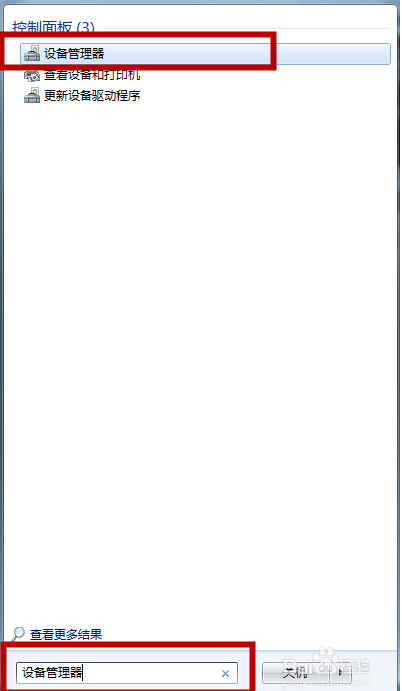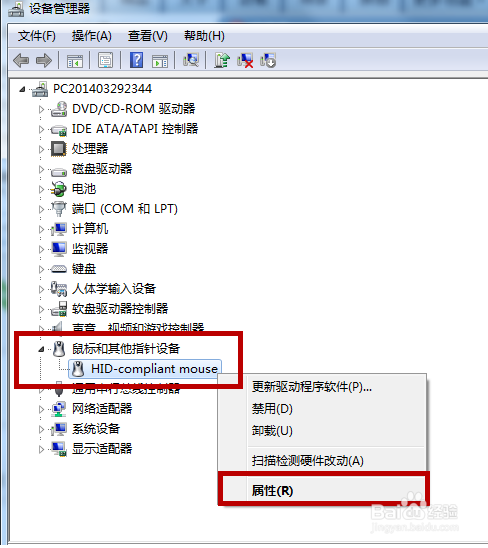很多用户在不用电脑的时候会让电脑进行睡眠模式,减少消耗。但是有用户发现自己的电脑进入睡眠模式后无法唤醒了,用鼠标或者其他操作也无法唤醒,这该怎么办?下面小编就来分享一个有效的解决办法。
首先打开命令提示符窗口,输入命令PowerCfg -DEVICEQUERY wake_armed。
如果有下图的提示,则说明鼠标和键盘可以唤醒电脑,如果没有则说明不行,要把它开启。
这个时候我们可以通过开始菜单的搜索栏打开设备管理器。
接着展开鼠标和其他指针设备,右键点击鼠标设备,打开属性。
在鼠标属性窗口中点击电源管理。
勾选允许此设备唤醒计算机的提示。
通过以上设置,我们就可以解决这个烦人的问题了,不知大家是否看明白了没有。


 时间 2022-07-29 12:22:01
时间 2022-07-29 12:22:01 作者 admin
作者 admin 来源
来源